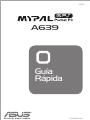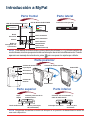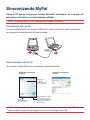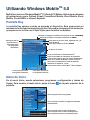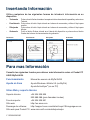QS2631
15G06A245180
A639
Guía
Rápida

Introducción a MyPal
Parte posterior
SD
SD
HOLD
Lápiz Stylus
GPS antena
Botón Bloqueo
Cubierta de
baterías
Cubierta de antena externa
Antena GPS
Antena GPS
Cubierta de antena externa
Parte superior
Parte inferior
RESET
SD
Ranura para tarjeta
SD (SD/SDIO/MMC)
Botón de Encendido Interruptor de reinicio Conector para
auriculares
Conexión del sincronizador y
cable de alimentación
Lápiz
Stylus
Cubierta protectora de la
antena externa
NOTA
Para realizar un reinicio limpio, pulse el botón de volumen (+ o -) y el botón selector de
modos/tareas, mientras que presiona sobre el interruptor de reinicio simultáneamente. Cuando
aparezca un mensaje de advertencia, pulse para recuperar los ajustes por defecto.
Parte frontal
Parte lateral
Pantalla LCD táctiltáctil
LED de Bluetooth/Wi-Fi/GPS
LED de Encendido/Noticación
Botón Calendario
Botón Selector
Modos/Tareas
Botón
Activación
Altavoz
Botón de
navegación con
4 posiciones
Botón notas
(grabación de voz)
Botón Contactos
Puerto de Infrarrojos (IR)
Bluetooth
Wi-Fi
GPS
Noticación
Encendido
NOTA Asegúrese de deslizar el botón de bloqueo a su posición de desactivación antes de
usar este dispositivo.

Congurando MyPal
Usando el kit GPS para coche
El kit GPS para coche incluye ventosa y soporte. Utilice el cargador de coche para
suministrar alimentación a MyPal a través del encendedor de cigarrillos.
1. Coloque la ventosa en el cristal delantero del coche.
2. Deslice MyPal con cuidado en el soporte.
3 Conecte el cargador de coche al conector del soporte situado en la parte inferior de éste.
4. Conecte el otro extremo del cargador de coche.
NOTA Elleddecargamostraráunaluzrojajamientraslabateríaseestécargandoyuna
luzverdejacuandolabateríaestécompletamentecargada.
NOTA
Instalelabateríaantesdeconectareladaptadordecorrientealterna(AC)aunafuente
de alimentación. Consulte “Instalando y retirando la batería” del Manual de usuario para
procedercorrectamentealainstalacióndelabatería.
Conectando el adaptador de corriente y recargando la batería
NOTA MyPal debe ser colocada con cuidado en el soporte para evitar dañar el conector de
26pines,quepodríaocasionarelmalfuncionamientodeMyPal.
2
1
3
4
Orientación vertical Orientación horizontal
2
1
3
4
1
2
3

Sincronizando MyPal
Utilice el CD que se incluye para instalar Microsoft
®
ActiveSync
®
en su equipo de
sobremesa. ActiveSync ya viene instalado en MyPal.
NOTA
No conecte MyPal a su PC hasta que haya instalado ActiveSync.
Al conectar su dispositivo será sincronizado automáticamente.
Sincronizando con el PC
Estado de sincronización
en el PC
Estado de sincronización
en MyPal
Estado de la
conexión e
información sobre
la sincronización
Pulse para
activar/desactivar
la sincronización
Pulse para abrir un menú
donde podrá sincronizar
a través de IR, Bluetooth,
o cambiar los ajustes de
sincronización
Conectando con su PC
AlconectarMyPalA639conelpuertoUSBdelPC,sesincronizaránlosdatosylabatería
se recargará automáticamente al mismo tiempo.
1
2
NOTA Este dispositivo puede ser completamente cargado a través del cable USB sólo si ha
seleccionadoelmododecargarápidaenelmenúdeconguraciónUSB.

MyPal funciona con Windows Mobile
TM
5.0 Pocket PC Edition. Este entorno dispone
de aplicaciones como Outlook E-mail, PowerPoint Mobile, Word Mobile, Excel
Mobile, Pocket MSN, o Internet Explorer.
Pantalla Hoy
La pantalla Hoy aparece cuando se enciende el dispositivo. Ésta proporciona un
resumen de la información importante del día. Pulse sobre cualquiera de los elementos
que aparecen en la lista con el lápiz Stylus para visualizar los detalles.
Utilizando Windows Mobile
TM
5.0
Menú de Inicio
En el menú Inicio, puede seleccionar programas, conguración y temas de
Ayuda. Para mostrar el menú Inicio, pulse el icono de la parte superior de la
pantalla.
Pulse para congurar o cambiar una conexión de red o de modemde modem
Pulse para abrir el
menú de inicio, y
seleccionar entre
los programas
disponibles
Pulse para cambiar el volumen o desactivar el sonidosonido
Pulse para ver la fecha, hora, siguiente cita, y el
nivel de batería
Pulse para cambiar la fecha y la horala hora
Su día en un vistazo
Pulse para acceder al menú de estado ASUS donde
podrá ver el estado de MyPal y ajustes comunes
tales como retroiluminación, nivel de baterías,
utilización de memoria, y otros.
Pulse para cambiar la orientación de la pantalla
Pulse para mostrar el menú Blueetooth
®
Pulse para acceder al menú Wi-Fi
®
(Sólo en MyPal
Pulse para seleccionar
el programa Calendario
Pulse para seleccionar
el programa Contactos
Pulse aquí para acceder a programas utilizados
recientemente
Pulse aquí para abrir un programa
Pulse aquí para abrir el menú Programas
Pulse aquí para abrir el menú Conguración
Pulse aquí para mostrar los temas de Ayuda

Insertando Información
Consulte las siguientes fuentes para obtener más información sobre el Pocket PC
ASUS MyPal A639.
Funcionamiento Manual de usuario de MyPal A639
Ayuda en línea Ayuda Windows
®
Mobile 5.0 (en MyPal)
Ayuda ActiveSync
®
(en su PC)
Sitios Web y soporte técnico
Soporte técnico: +34 934 929 806
902 889 688 (para llamadas locales)
Fax de soporte: +34 934 929 801
Sitio web: http://es.asus.com
Descarga de software: http://support.asus.com/default.aspx?SLanguage=es-es
Sitio web para Pocket PC: www.microsoft.com/mobile/pocketpc
Utilice cualquiera de las siguientes formas de introducir información en su
dispositivo
• Tecleando Pulsesobrelaechasituadaenlaesquinainferiorderechadelapantallayseleccione
Teclado.
• Escribiendo Pulse sobre el botón Lápiz situado en la barra de comandos y utilice el Lápiz para
escribir.
• Dibujando Pulse sobre el botón Lápiz situado en la barra de comandos y utilice el Lápiz para
dibujar.
• Grabando Pulse el botón Grabar situado en el lateral del dispositivo o pulse sobre el botón
Grabar de la barra de herramientas de grabación.
Y 15G06A245180
Para mas Información
Escribiendo
Dibujando
Grabando
Tecleando
-
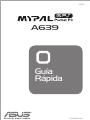 1
1
-
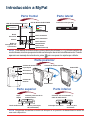 2
2
-
 3
3
-
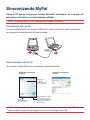 4
4
-
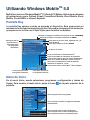 5
5
-
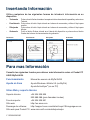 6
6